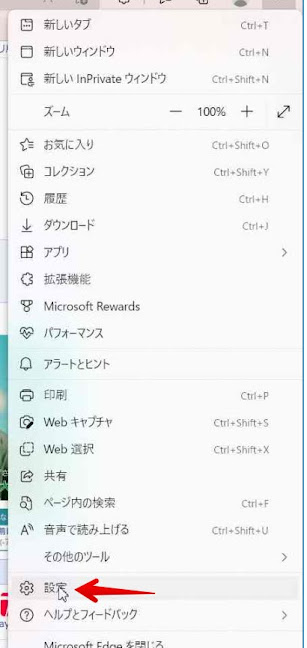ステップ記録ツールとは、PCの操作手順と画像を記録してくれるWindows標準の便利なツールです。
記録後にはブラウザで画像付きの手順を確認できるはずなのですが、なんと画像が表示されない!
そんな場合に、画像を表示できるようにする方法を紹介します。
ステップ記録ツールで画像を表示する方法
保存したファイルはEdgeのアイコンになっています。なので、クリックするとEdgeが起動しますが、Edgeそのままでは画像が表示できません。
このファイルはIE(InternetExplorer)だと問題なく表示できるファイルなので、EdgeからIEでページを開けるように設定をしてあげる必要があります。
EdgeからIEを開けるように設定をする
Edgeを開き、右上の「…」をクリック
設定をクリック
既定のブラウザをクリック
ちなみに、既定のブラウザをEdgeにしなければいけないというわけではありません。
Internet Explorerモードでサイトの再読み込みを許可 を「許可」にする
「再起動」ボタンをクリックしてブラウザを再起動する
以上です。
これで、ステップ記録ツールで開いたファイルをEdgeで開いても画像が表示されるようになります。
アドレスバーの左にIEマークが表示されており、IEモードで開いていることがわかります。